Windows Defender หรือ โปรแกรมป้องกันไวรัสของ Microsoft Defender (หลังการอัปเดตพฤษภาคม 2020) เป็นเครื่องมือที่รู้จักกันดี ออกแบบโดย Microsoft เพื่อมอบประสบการณ์การป้องกันไวรัสที่ปลอดภัยและปราศจากมัลแวร์สำหรับผู้ใช้ Windows 10 ไม่เพียงแค่ Windows Defender ช่วยให้อุปกรณ์ของคุณปลอดภัยด้วยคุณสมบัติระดับพรีเมียม เช่น การป้องกันแบบเรียลไทม์ การป้องกันแรนซัมแวร์ แต่ยังตอบสนองความต้องการกักกันความเสี่ยงด้านความปลอดภัยที่ใหม่กว่าด้วยการอัปเดตคำจำกัดความเป็นประจำ กรณีที่จำเป็นต้องหยุด Windows Defenderเพียงทำตามขั้นตอนเหล่านี้เพื่อทำ-
วิธีปิด Windows Defender ใน Windows 10
ทำตามขั้นตอนด้านล่างเพื่อปิดการใช้งาน Windows Defender บนคอมพิวเตอร์ของคุณ
บันทึก–
Windows Defender ถูกเปลี่ยนชื่อเป็น โปรแกรมป้องกันไวรัสของ Microsoft Defender หลังจาก อัพเดทประจำเดือนพฤษภาคม 2563.
1. กด ปุ่ม Windows+R ที่จะเปิด วิ่ง หน้าต่างบนคอมพิวเตอร์ของคุณ
2. ใน วิ่ง หน้าต่าง พิมพ์ “gpedit.msc” แล้วกด ป้อน.

ตัวแก้ไขนโยบายกลุ่มในพื้นที่ จะถูกเปิด
3. ใน ตัวแก้ไขนโยบายกลุ่มในพื้นที่ หน้าต่างทางด้านซ้ายมือ ขยายตามส่วนหัว-
การกำหนดค่าคอมพิวเตอร์ > เทมเพลตการดูแลระบบ > ส่วนประกอบ Windows > Microsoft Defender Antivirus
4. ทางด้านขวามือ ดับเบิลคลิกบน "ปิดโปรแกรมป้องกันไวรัสของ Microsoft Defender” นโยบาย

5. จากนั้นคลิกที่ปุ่มตัวเลือกข้างตัวเลือก “เปิดใช้งาน” เพื่อเปิดใช้งานนโยบายนี้
6. เมื่อคุณปิดใช้งานนโยบายแล้ว ให้คลิกที่ “สมัคร” แล้วก็ต่อ “ตกลง“.
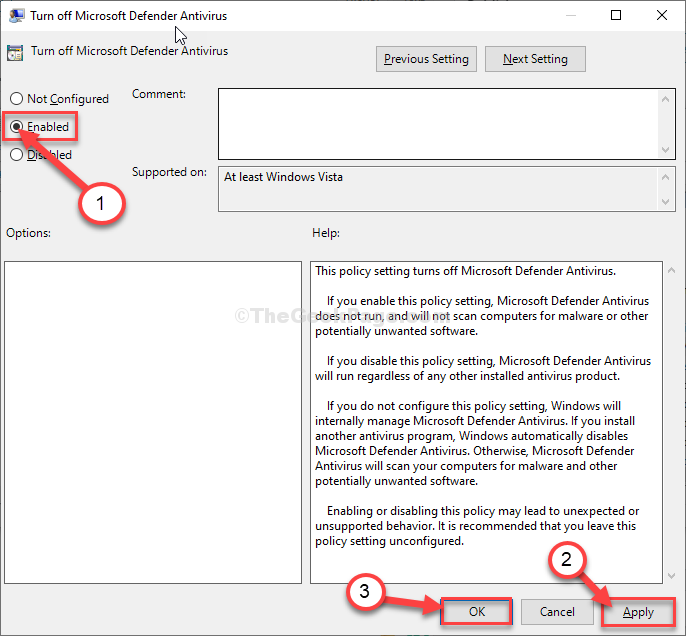
ด้วยวิธีนี้ คุณสามารถปิดการใช้งาน โปรแกรมป้องกันไวรัสของ Microsoft Defender บนคอมพิวเตอร์ของคุณ
แค่นั้นแหละ! โปรแกรมป้องกันไวรัสของ Microsoft Defender ตอนนี้ปิดบนคอมพิวเตอร์ของคุณ
บันทึก–
หากคุณต้องการเปิดใช้งาน. อีกครั้ง Windows Defender บนคอมพิวเตอร์ของคุณ เพียงทำตามขั้นตอนเหล่านี้
1. เปิด ตัวแก้ไขนโยบายกลุ่มในพื้นที่ อีกครั้ง
2. ไปที่ตำแหน่งนี้ทางด้านซ้ายมือ -
การกำหนดค่าคอมพิวเตอร์ > เทมเพลตการดูแลระบบ > ส่วนประกอบ Windows > Microsoft Defender Antivirus
3. เหมือนเดิมคือ ดับเบิลคลิกบน "ปิดโปรแกรมป้องกันไวรัสของ Microsoft Defender” นโยบาย

4. ตั้งค่านโยบายเป็น “พิการ“.
5. คลิกที่ "สมัคร” จากนั้นคลิกที่ “ตกลง“.

โปรแกรมป้องกันไวรัสของ Microsoft Defender จะเปิดใช้งานอีกครั้ง
ด้วยวิธีนี้ คุณสามารถเปิด Windows Defender (หรือ โปรแกรมป้องกันไวรัสของ Microsoft Defender) บนคอมพิวเตอร์ของคุณ


